海研操作手册说课材料
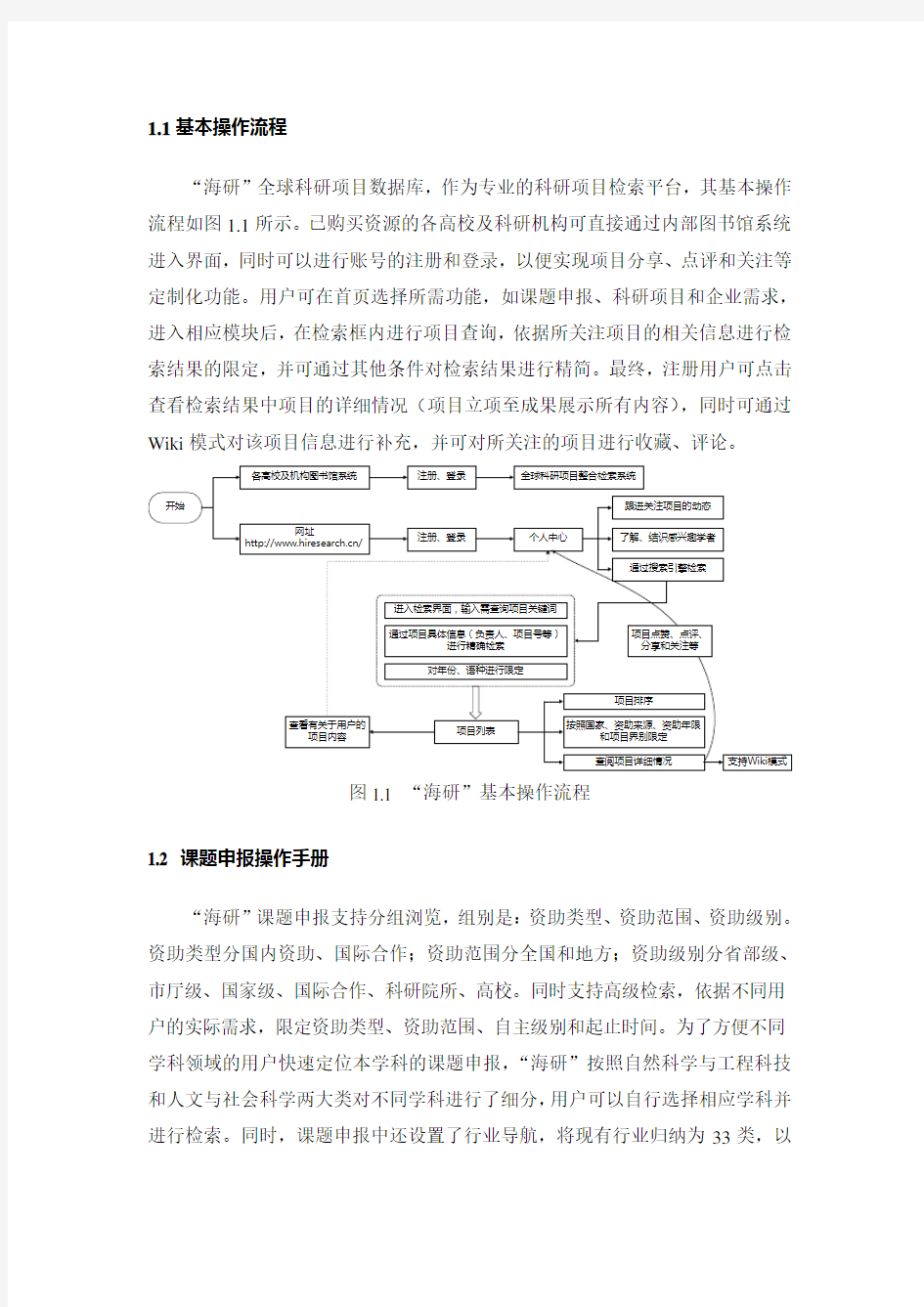

1.1基本操作流程
“海研”全球科研项目数据库,作为专业的科研项目检索平台,其基本操作流程如图1.1所示。已购买资源的各高校及科研机构可直接通过内部图书馆系统进入界面,同时可以进行账号的注册和登录,以便实现项目分享、点评和关注等定制化功能。用户可在首页选择所需功能,如课题申报、科研项目和企业需求,进入相应模块后,在检索框内进行项目查询,依据所关注项目的相关信息进行检索结果的限定,并可通过其他条件对检索结果进行精简。最终,注册用户可点击查看检索结果中项目的详细情况(项目立项至成果展示所有内容),同时可通过Wiki模式对该项目信息进行补充,并可对所关注的项目进行收藏、评论。
图1.1 “海研”基本操作流程
1.2 课题申报操作手册
“海研”课题申报支持分组浏览,组别是:资助类型、资助范围、资助级别。资助类型分国内资助、国际合作;资助范围分全国和地方;资助级别分省部级、市厅级、国家级、国际合作、科研院所、高校。同时支持高级检索,依据不同用户的实际需求,限定资助类型、资助范围、自主级别和起止时间。为了方便不同学科领域的用户快速定位本学科的课题申报,“海研”按照自然科学与工程科技和人文与社会科学两大类对不同学科进行了细分,用户可以自行选择相应学科并进行检索。同时,课题申报中还设置了行业导航,将现有行业归纳为33类,以
便科研机构和企业人员查询。“海研”课题申报界面如图1.2所示。
图1.2“海研”课题申报界面
“海研”课题申报界面中,用户可在页面左边按学科导航中选择相应的学科类别和领域,快速检索该领域的申报课题。课题申报主要操作步骤如下:(1)确定检索关键词
首先确定所需申报课题的关键词,并在课题申报首页进行相关检索,可以通过一般检索方式,选择在标题中、正文中以及标题正文中进行关键词匹配,如图1.3所示。如有特殊需求,则可通过高级检索方式进行检索,在检索的同时进行资助类型、资助范围、资助级别以及申报起止时间的界定,更快的检索到用户所需的课题申报信息,如图1.4所示。
图1.3课题申报标准检索
图1.4 课题申报高级检索
(2)选择资助类型、资助范围和资助级别
在第一步检索后,可依据用户需求进行资助类型、资助范围和资助级别的选取,如图1.5至图1.7所示。其中,资助类型有两种:国内资助和国际合作;资助范围分为全国和地方,地方又有:江苏、广东、河北、浙江、北京、河南、上海、安徽、山东、福建、四川、山西、湖南、湖北、天津、陕西、辽宁、重庆、
广西、贵州、江西、新疆、海南、云南、黑龙江、甘肃、宁夏、内蒙古、青海和吉林;资助级别主要国家级、国际合作、省部级、市厅级、科研院所、高校、团队协会以及其他。
图1.5课题申报资助类型
图1.6课题申报资助范围
图1.7课题申报资助级别
(3)明确课题所属学科和行业
在确定资助类型、资助范围和资助级别后可对检索结果进行进一步的检索,用户可按照学科导航或行业导航进行学科界定,同时也能够发现一些交叉学科项目存在的现象,为用户提供更多课题申报的可能性。学科导航中主要分为两大类:自然科学与工程科技和人文与社会科学。自然科学与工程科技主要有以下几类:材料、化工、矿产与环境;能源、土木、交通与制造;农业科技;信息科技;医药卫生科技;基础科学,而人文与社会科学主要有经济与管理科学;教育、人口与社会;政治、军事与法律;哲学与人文科学。如图1.8所示。
图1.8 课题申报按科学导航
用户按行业导航时可进行以下行业的选择:科学研究、技术服务和地质勘查业;教育;卫生、社会保障和社会福利业;农、林、牧、渔业;文化、体育和娱乐业;制造业;公共管理和社会组织;信息传输、计算机服务和软件业;水利、环境和公共设施管理业;批发和零售业;建筑业;采矿业;交通运输、仓储和邮政业;金融业;租赁和商务服务业;居民服务和其他服务业;电力、燃气及水的生产和供应业;房地产业;住宿和餐饮业;轻工石化;新材料;电子信息业;纺织业;建材业;节能环保、新能源业;煤炭业;农副产品深加工;汽车业;冶金业;医药业;装备制造业和其他。如图1.9所示。
图1.9 课题申报按行业导航
学科导航和行业导航依据不同类别还进行了详尽的细分,详细内容详见课题申报网页。
(4)对检索的信息进行排序
通过前面几个步骤,用户基本能够检索到所需课题申报信息,如用户想要快速查询申报课题的发布信息和截止时间,可通过发布时间和截止时间进行课题排序,快速定位最适合自己的申报课题。如图1.10所示。
图1.10 课题申报排序
(5)定位所需申报课题信息并进行查看
用户在精选后的课题申请列表中选择所感兴趣的课题申报信息进行详细信息的查询和阅读,与自身的科研情况进行对比,从而判断是否进行课题申请。在申请课题详情中可以查阅项目指南、项目发布机构、项目说明、申请资格、限定规定和申报要求和项目联系人以及联系方式等详细信息,同时还能够在网页最下方下载该课题申报所需的附件和文件,为用户提供整套的课题申请服务,无需再花费大量的时间通过项目官网查询以上信息。详细过程如图1.11和1.12所示。
图1.11 课题申报详细信息展示
图1.12 课题申报附件下载
(6)在申报课题正文部分参与相关讨论
在查询课题申报详细信息后,如果用户有疑问或者不明确的地方时,除了联系项目组邮箱和电话,还可以在讨论区和对该项目感兴趣的其他用户进行交流和讨论,如图1.13所示。同时“海研”还为用户提供发言匿名功能,尽可能保护用户的隐私。
图1.13课题申报交流
1.3 科研项目操作手册
基于全球科研项目数据量大、相互关联程度高、周期长等特点,确保检索的准确性和有效性,“海研”为用户提供了基于布尔逻辑的检索规则和相应辅助检索功能,便于用户获取所需要的信息。
1.3.1检索方式
“海研”科研项目支持布尔逻辑检索规则和相关辅助检索功能。如图 1.14和图1.15所示。其中布尔逻辑检索内容有项目名称、项目主题、项目摘要、项目负责人、负责人机构和基金名称,可以采用的布尔逻辑检索方式为:与、或、非。检索精度也可分为模糊匹配、模糊包含、精确包含和精确匹配,尽可能的满足用户的检索需求,确保检索结果的准确性。同时,用户还可通过辅助检索功能进行进一步的优化检索结果。辅助检索功能包括成果链接指向检索、排序条件检索、左侧窗条件检索、机器辅助翻译、成果快照和浏览定位。匹配规则、相关性规则和模糊度设置的含义详见表1.1。
图1.14“海研”科研项目检索方式
图1.15“海研”科研项目辅助检索功能
匹配规则
模糊匹配输入的查询文本中任意字词的一个或所有出现
模糊包含输入的查询文本中所有字词必须包含,顺序和位置不完全限制
精确包含输入的查询文本中所有字词必须包含,且顺序位置和输入文本严格一致精确匹配输入的查询文本要完全相等,一模一样
相关性规则
不含成果检索过程中不涉及成果,成果不贡献相关性
含成果检索过程中涉及成果,并且贡献相关性
仅含成果仅检索包含成果的项目,检索过程中涉及成果,并且贡献相关性
模糊度设置
滑动条含义仅“模糊包含”和“模糊匹配”匹配模式下生效,数值越大模糊度越高;对于“模糊包含”模式,模糊度代表支持的位移大小变化;对于“模糊匹配”模式,模糊度代表须包含字词的多少。
1.3.2操作步骤
“海研”科研项目操作步骤可归纳为以下几步:
(1)确定检索关键词及检索范式
海研“科研项目”支持布尔逻辑检索,可选择检索内容和检索精度,在选用模糊检索时可选择模糊度,可选择相关性“不含成果”或“含成果”或“仅含成果”,可选择检索语种或全选,可采用时间限制条件检索。如图1.16所示。
图1.16“海研”科研项目检索
(2)二次检索
“海研”科研项目支持左侧窗二次检索,在第一步检索的基础上,对不同国家和地区、资助来源、资助年度以及项目级别进行筛选,定位所需要的科研项目,如图1.17所示。
图1.17“海研”科研项目二次检索
(3)检索结果排序
“海研”科研项目支持结果列表按相关性、按时间重新排序。用户可依据需求对二次检索后的结果进行相关性排序和时间排序,如图1.18所示。
图1.18“海研”科研项目列表排序
(4)“海研”科研项目支持成果链接指向
以项目为视角为入口的成果链接提供了前所未有的一种新型的学术关联,这种学术关联使文献类项目成果不再孤立,成果间的研究互为依立、相辅相成,为科学探索展开了新路径,如图1.19所示。
图1.19“海研”科研项目成果链接指向
(5)“海研”科研项目支持检索过程中成果相关性贡献度
通过相关度贡献分布,可以了解本次检索项目和其成果的贡献度,以此,可以考虑更多关注该主题领域项目还是更多关注该主题领域项目成果及负责人情况,如图1.20所示。
图1.20“海研”科研项目成果相关性贡献
(6)“海研”科研项目支持项目相关科研成果链接
“海研”科研项目支持以项目为视角入口的成果链接多数据库入口模式,点击“链接”,可获取详情或全文。如图1.21所示。
图1.21“海研”科研项目成果链接相关数据库
注:
(1)跨语种检索:根据某语种检索关键词,多语种结果列表显示。建议尽可能使用多语种及多个关联词检索,充分利用海研资源全面、全球视角的功能。
(2)多语种辅助翻译:在检索结果列表以及项目详情页面,均提供“译”图标,支持任意语种辅助翻译功能;在项目详情页面,提供左右对比翻译效果。
(3)提供四种检索精度:精确匹配、精确包含、模糊包含、模糊匹配;检索相关性有三种:不含成果、含成果、仅含成果。页面右上问号标记赋予上述定义。模糊检索请选择模糊度。
(4)英语等语种检索“负责人机构”或“基金名称”,考虑到检索内容有大小写及缩写等,请选择“模糊包含”检索。
(5)从详情页面点击“返回检索结果列表”,返回前浏览的位置会自动生成浅绿色背景予以浏览定位。
(6)左侧窗分类,可以帮助检索结果进行再检索。
1.4 企业需求操作手册
“海研”企业需求为企业、科研机构、科研人员和高校之间搭建了良好的沟通平台,企业可在企业需求中发布所需要的相关技术及项目,科研人员可依据自身技术的匹配度来选择性的进行联系并最终达成技术转化和合作。在“海研”企业需求中,用户可进行简单的检索并获取所需的信息,在页面左侧还可依据不同行业划分为用户提供便捷的筛选。目前,已编制的行业包括:科学研究、技术服务和地质勘查业;教育;卫生、社会保障和社会福利业;农、林、牧、渔业;文化、体育和娱乐业;制造业;公共管理和社会组织;信息传输、计算机服务和软件业;水利、环境和公共设施管理业;批发和零售业;建筑业;采矿业;交通运输、仓储和邮政业;金融业;租赁和商务服务业;居民服务和其他服务业;电力、燃气及水的生产和供应业;房地产业;住宿和餐饮业;轻工石化;新材料;电子信息业;纺织业;建材业;节能环保、新能源业;煤炭业;农副产品深加工;汽车业;冶金业;医药业和装备制造业。如图1.22所示。
图1.22“海研”企业需求检索
用户可点击感兴趣的企业需求,对需求的详细内容进行了解。详细内容中还包括企业需求者的姓名、联系方式、邮箱、资助金额和需求描述等。
注:(1)建议根据技术需求企业归属地,联系当地的科技部门做企业需求服务对接,保证有效企业服务。(2)在企业需求服务中遇到技术瓶颈,建议检索海研“科研立项”,了解相关主题领域项目负责人情报,组建企业需求援助联盟。对于服务企业需求的科研人员,有援助联盟的支撑,在获取企业需求服务机会的同时提升了自己的科研能力。
IDC,ISP接入资源管理系统操作手册
接入资源管理系统操作手册 文档版本13-03 发布日期2013-03-17
目录1、系统管理 (4) 1.1 用户管理 (4) 1.1.1用户列表 (4) 1.1.2用户组列表 (5) 1.1.3添加用户 (5) 1.1.4添加用户组 (6) 1.1.5用户操作日志 (6) 1.1.6用户登录错误日志 (6) 1.2 系统参数 (7) 1.2.1 系统参数配置 (7) 1.2.2 管理设备IP (7) 2、物理资源 (8) 2.1 机房管理 (8) 2.2 机房区域管理 (9) 2.3 机架柜管理 (9) 2.4 网络设备管理 (10) 2.5 端口管理 (11) 2.6 主机服务器管理 (12) 3、逻辑资源 (13) 3.1 IP地址管理 (13) 3.2 虚拟主机管理 (14) 4、客户信息 (14)
4.1 ICP客户 (15) 4.2 ISP客户 (15) 4.3 IDC客户 (16) 4.4 专线客户 (16) 4.5 其他客户 (17) 5、资源关联 (17) 5.1 已关联资源列表 (18) 5.2 机房出租 (18) 5.3 机架柜出租 (19) 5.4 网络设备出租 (19) 5.5 主机服务器出租 (20) 5.6 主机服务器托管 (20) 5.7 虚拟主机出租 (21) 5.8 异常及告警处理 (21) 6、资源统计 (22) 7、资源上报 (22) 7.1 接入资源上报 (23) 7.2 资源定位查询 (23) 7.3 基础代码 (24) 7.4 数据错误返回 (24) 8、日志 (25) 8.1 资源分配日志 (25) 8.2 异常处理日志 (26) 8.3 系统日志 (26)
企业门户网站使用说明书
企业门户网站使用说明书 配置源程序 附加数据库MySQL (1)将TM\08\Database文件夹中db_database25.sql放入mysql目录下的bin 文件中,选择“开始”/“所有程序”/“MySQL”/“MySQL Command Line Client”命令, (2)将打开MySQL数据库的Command Line Client窗口,在该窗口中,输入密码并按下〈Enter〉键时,进入数据库在命令行输入source db_database25.sql。 发布与运行 (1)将光盘\TM\08\MedicineManager文件夹拷贝到MyEclipse的工作空间中。 (2)启动MyEclipse。 (3)选择“文件”/“导入”菜单项,展开“常规”节点,选择“现有项目到工作空间中”子节点,如图1所示。 图1 “导入”窗口 (4)单击【下一步】按钮,单击【浏览】按钮,选择程序所在目录,然后勾选“将项目复制到工作空间中”复选框,如图2所示。
图2 “导入”窗口 (5)单击【完成】按钮。 (6)参照第07章文档中的7.3.5节中的第5小节,为MyEclipse配置Tomcat服务器。 (8)添加MySQL驱动包。 (9)单击工具栏的“”按钮,将弹出如图3所示的对话框。这个对话框是项目发布对话框,在对话框的“Project”下拉选择框中选择本系统的项目名称“MedicineManager”,单击Add按钮进行项目发布的设置。 图3 MyEclipse项目发布对话框 (10)在弹出如图4所示的对话框中,选择“Server”下拉选择框中的“Tomcat 5”服务器,单击“完成”按钮程序将自动发布到服务器中。如果需要重新发布项目,可以单击Redeploy按钮。
广联达工程项目管理分析工具软件GST-V3.0用户操作手册
广联达工程项目管理分析工具软件 GST-V3.0 (Glodon Simulation Training) 用户操作手册 广联达软件股份有限公司 目录 1.广联达工程项目管理分析工具软件GST-V3.0目的错误!未定义书签。 2.软件的运行环境错误!未定义书签。 3.软件安装3 4.软件的卸载 (6) 5.主界面介绍6 6.功能模块介绍10 7.分析工具软件评分规则说明22 1. 广联达工程项目管理分析工具软件GST-V3.0目的 广联达工程项目管理分析工具软件GST-V3.0使得在施工项目管理沙盘模拟课程授课过程中,能够更快更准确地深层次挖掘分析各个小组的经营数据,并且以图文并茂的方式展现出来,从而使得教师在点评中从定性分析提升到了定量分析。广联达工程项目管理分析工具软件GST-V3.0新增了查看工程资料、编制施工进度计划、数据提交等功能,优化了项目状态中的数据判断、小组得分等内容,实现了全软件判断、自动评价,更加直观的看到各小组的综合成绩及小组内部各成员的绩效,便于及时做出各小组的各项数据对比。 2.软件的运行环境 软件的运行速度会因为您的计算机系统配置的不同而略有不同。下面是软件对于计算 机系统配置的基本需求: Inter Pentium 4 2.0G处理器或更高 Windows XP、Windows Vista、Windows 7
1G RAM(推荐使用2GB) 独立显卡(推荐大于512M显存) 不低于10GB可用硬盘空间 CD-ROM驱动器 3.软件安装 操作步骤: 第一步:将光盘放入光驱,此时光驱将会自动运行,稍后将会弹出如下界面。 第二步:点击“下一步”按钮,进入“许可协议”页面,您必须同意协议才能继续安装,强烈建议您在安装之前关闭所有其它运行的程序。
社会保险数据管理系统操作手册
社会保险数据管理系统操作手册 一、功能概述 社会保险数据管理系统实现的功能是帮助交纳养老保险费和失业保险费的企业完成个人帐户明细申报工作,以实现保险费个人帐户的记清作实。本程序实现的主要功能有数据录入、上报文件的生成等功能。本手册适应的软件版本为企业版1.0版。 二、系统安装 社会保险数据管理系统为非安装类程序,将压缩文件802.rar解压到缴费企业的计算机硬盘上即完成安装;也可以将解压后的目录复制到任意其他目录下来完成安装。主目录名(如802)可以更改成其他目录名,主目录名下的data目录和report 目录则不可以更改成其他目录名。data目录存放数据文件,report目录存放上报到税务局的数据文件,上报到税务局的数据文件按所属时期行分类存放。如下图所示: 三、程序启动 安装目录下的“企业报盘软件.exe”即为启动文件。 双击这个文件可以完成社会保险数据管理系统的启动,
四、系统参数配置 程序初次运行或运行期间需要进行参数调整,都可以通过“系统配置”来完成。点击“系统配置”图标或“系统维护系统配置”菜单来启动系统配置窗口,如下图示: 在本界面录入税务登记号、单位编码(社保)、单位名称、联系人和联系电话等数据,其中税务登记号、单位编码(社保)、单位名称是必须正确录入的项目。税务登记号为15位至20位编码、单位编码为7位编码。红色字段为必须录入的字段,其他字段可根据需要来录入。 在参数配置项中的“本人上月实际工资收入取整到元”选项,可以将录入的本人上月实际工资收入四舍五入取整到元,对于社会平均工资也会四舍五入取整到元,对于没有这项要求的纳费人,这项不需要选中。
电子税务局操作手册——门户管理
江苏电子税务局纳税人端用户操作手册
目录 1.1 功能概述 (3) 1.2 办税业务指引区 (3) 1.2.1功能概述 (3) 1.2.2操作步骤 (3) 1.2.3 注意事项 (4) 1.3 办税渠道区 (4) 1.3.1功能概述 (4) 1.3.2用户登陆注册 (4) 1.3.3纳税服务热线 (18) 1.3.4办税厅导航 (19) 1.3.5手机客户端、江苏国税官方微信 (20) 1.3.6邮递办税 (25) 1.4政策宣传发布区 (27) 1.4.1功能概述 (27) 1.4.2操作步骤 (27) 1.4.3 注意事项 (35) 1.5办税应用区 (35) 1.5.1功能概述 (35) 1.5.2操作步骤 (35) 1.5.3 注意事项 (37) 1.6视频辅导区 (37) 1.6.1功能概述 (37) 1.6.2注意事项 (38) 1.7在线帮助区 (38) 1.7.1功能概述 (38) 1.7.2征期日历 (38) 1.7.3 信息查询 (39) 1.7.4办税指南 (45) 1.7.5网上学堂 (45) 1.7.6在线帮助 (46) 1.7.7服务投诉 (46) 1.7.8涉税举报 (47) 1.7.9问卷调查 (47) 1.8其他 (48) 1.8.1功能概述 (48) 1.8.2下载中心 (48) 1.8.3 计算器 (49) 1.8.4 浏览器设置 (50)
首页各类功能区介绍及操作指引 1.1 功能概述 电子税务局门户首页包含7块区域,分别是A办税业务指引区、B办税渠道区、C政策宣传发布区、D办税应用区、E视频辅导区、F在线帮助区和G其他。页面如下: 1.2 办税业务指引区 1.2.1功能概述 本区域包含首页、税收优惠、申报及缴(退)税、发票使用、登记认定、税收证明和小微企业税银互动六个栏目,页面以若干常见问题问答的形式,系统友好地引导纳税人办理各类税收业务,并提供操作链接、办税指南、热点问题、视频学习,提高用户业务办理能力。 1.2.2操作步骤 点击进入各类模块即可查看。
用户使用手册(那云内业资料管理系统)
版本:3.3.1.1 日期:2017.8 那云内业资料管理系统 使用手册 编写: 核对: 审核: 批准:
目录 1、用户协议 您一旦安装、登录或通过其他方式使用那云(漳州)信息技术有限公司(以下简称“软件产品”)的系列产品,即表示您同意接受本协议的各项条款和条件的约束。您如果不同意以下协议,请勿安装和使用本系统。 软件许可: 本“软件产品”受著作权法及国际著作权条约和其它知识产权法和条约的保护。本“软件产品”只许可使用,而不出售全部所有权,所有权归那云(漳州)信息技术有限公司全部所有。 许可的授予: 1、您可在单一一台或多台计算机、工作站、终端机、手持式计算机或其它数字电子仪器(“计算机”)上安装、使用、访问、显示、运行或以其它方式互相作用于(“运行”)本“软件产品”(或适用于同一操作系统的任何前版本)的一份副本。运行“软件产品”的计算机的主要用户可以制作另一份副本,仅供在其便携式计算机上使用。 2、您还可以在通过网络在您的其它计算机上运行“软件产品”的储存设备(如网络服务器)上存放或安装一份“软件产品”副本;但是,您必须为从储存设备运行“软件产品”的每一台计算机获得一份许可证。一份“软件产品”许可证不得在不同的计算机共同或同时使用。
3、在他方接受本协议的条款和条件的前提下,将本系统及许可协议转手给另一方使用,同时保证另一方无条件遵守本协议。若发生转手,原文档及其伴随文档的所有拷贝必须一并转交对方,或将未转交的拷贝全部销毁。 4、未明示授予的一切其它权利均为公司所有。 使用限制: 1、不得对本“软件产品”进行逆向工程、反向编译、反汇编或解体拆卸; 2、不得复制、制作、销售、购买、使用或使他人得以使用盗版的那云软件产品,或进行其他可能损害本公司软件产品著作权或其他合法权益的行为; 3、如“软件产品”在官网或软件任何位置标明为试用、测试或免费版本,是指该软件的一个标识版本,它仅能让您测试软件的可行性。使用本软件产品的试用、测试或免费版本由您自己承担风险,在适用法律允许的最大范围内,在任何情况下不就因使用或不能使用本软件产品的试用版本所发生的任何的、特殊的、意外的、直接或间接的损失承担任何责任。软件试用或测试期满,您可以选择购买正式软件,否则您必须彻底删除试用、测试或免费版软件及其备份。 4、有限责任:无论是明指的或是暗喻的,包括但不限于利润损失、可用性消失、商业中断,或任何形式的间接、特别、意外或必然的破坏,或任何其他方的索赔,即使我公司事先被告知此类事有可能发生的任何情况下,只对“软件产品”收费功能的收费价款为限承担责任。 许可终止:
沱牌舍得经销商门户操作手册(简化版v2.1)分析
附件2: 经销商门户系统操作手册 (V2.1) 四川沱牌舍得酒业股份有限公司 金蝶软件(中国)有限公司成都分公司 2015年09月
修改记录 更改记录 日期作者版本参考版本备注2015-8-6 谢松V1.0 2015-9-15 杜泽春V2.0 2015-10-8 杜泽春V2.1 添加了登录网址后缀 审校 日期作者版本参考版本备注
目录 修改记录 (2) 更改记录 (2) 审校 (2) 1 WEB端登录 (4) 1.1登录网址 (4) 1.2密码修改 (6) 2网上订货单制作 (6) 3渠道管理 (8) 3.1渠道网点建设单新增 (8) 3.2渠道网点建设单维护 (8) 4渠道库存导入单 (9) 5报表展示 (13) 5.1市场费用可用额度查询 (13) 5.2客户折扣对账表 (13)
本版本主要介绍经销商网上订货单制作、渠道网点建设制作、渠道库存导入单制作。 1 web端登录 1.1登录网址 1、输入网址:http://118.122.182.188:8888/K3WEB/login.aspx见如下界面 2、输入公司代号与密码:公司代号:06 密码:为空,不用输入任何文字 3、登录公司验证:点击确定则可,将出现如下界面。
4、公司验证通过后,选择命名用户登录 5、选择数据源:沱牌舍得业务账套 6、选择子系统:客户门户 7、输入用户名与密码(用户名系统唯一,客户首次登录须修改) 强恒用户名:13010303 密码:tpsd*2601 8、点击确定,则登录公司经销商门户系统。 注意事项: ①公司将为经销商在系统里建立1个唯一用户名。 ②系统将为经销商预设一个初始密码,第一次登录后,须更改密码,重新设置。 ③各经销商要妥善保管好用户名与密码,所有以自己用户名登录发生的经济业务自行承 担责任。
档案管理操作手册
档案管理操作手册 Document number【980KGB-6898YT-769T8CB-246UT-18GG08】
目录
档案管理 PowerOn图纸文档管理系统提供了从文件的产生,修改,批准到修订的系统管理,而本章节的档案管理则是文件的最终归档管理。为项目管理团队和项目各主要执行中心进行所有项目文件归档的系统管理,收集归档文档的相关信息,可以支持将来企业的运作及组织维护部门的需要。同时,档案管理中的文件及其原始数据有利于建立未来的项目生命周期和知识管理系统。 在实际项目中,许多信息是由档案管理系统给出。档案管理指的是对作为信息载体的资料进行有序的收集,加工,分解,编目,存档,并作为项目各参与方提供专用和常用的信息过程。前章图纸文档管理是本章档案管理的基础,是项目图纸文档被有效率使用的前提条件。 在【工程中心】中单击【档案管理】,或者在【工程中心】选择菜单【模块】=>【档案管理】,即可进入档案管理模块。 首先跳出的是档案库的选择窗口。
图17-1 档案库选择窗口 档案管理初始化 17.1.1 档案馆信息维护 用户选择【定义】=>【档案馆】菜单,系统弹出档案馆定义和维护窗口。用户可在当前窗口增加、删除和修改档案馆信息,默认档案馆不可删除。用户可指定一个档案馆,点击设置默认档案馆。系统将当前档案馆设置为默认档案馆。
图17-1-1 档案馆信息 17.1.2 定义ABS码 标准档案分类码在系统中简称ABS码。不同行业均有自己的行业标准档案分类码。所以,系统支持不同的档案库选择不同的标准档案分类码。 选择【定义】=>【标准档案类目(ABS)】菜单,进入ABS编辑的窗口。
关于档案管理系统用户操作手册.doc
汾西矿业集团公司 档案(信息化)管理系统 用 户 操 作 手 册
1、系统应用价值 2、产品的特点 3、系统档案库结构 4、系统基本操作
1、系统应用价值 购买档案管理系统主要用来解决以下问题: 1.档案没有管理,档案散落在每个职工手里,没有档案管理部门,并且每年有200 份以上的文件产生。 2.有档案管理部门,但没有计算机管理,查询利用还是手工操作。 3.原始纸质档案占用大量的空间。在现在大城市空间紧张,房价越来越高的今天,,如何节省档案占 用的空间? 4.档案的保管成为问题,南方太潮湿、北方干燥都成为档案管理的难题,如何能保证档案信息 不随着时间的流逝而消失。 5.有计算机管理档案,但没有实现联网,档案信息被困在“信息孤岛”中,无法得到有效利用。 6.有了计算机管理档案了,但系统维护非常困难,出现问题找开发厂商,几个月也没有回音。 7.上了计算机系统,但查询起来还是比较慢,不能达到预期的目的。 8.实现计算机联网了,但其它系统的数据无法与档案管理互通。造成数据的重复录入和查询利 用困难。 9.档案管理系统也联网了,与其它系统的数据也可以互通了,但档案的全面信息的保存没有实 现。如档案的产生过程(例如审批过程),并没有记录到档案中,而这些对于档案信息保持完整也 是必须的。 10. 上面的问题都解决了,是不是就没有问题了?也不一定!联网了、数据互通了,只是解决了档案的一般性管理。它并没有解决档案全部问题。如档案的保密特性,每个重要的单位都有非常保密的档案,和无法用价值衡量的珍贵档案,这些是在当前市场竞争中非常重要的“软实力” 了。怎样绝对的防止丢失和不能扩散,如果只是实现的一般意义上的权限管理及加密,显然是不够的。我们需要一个更加严密的监控系统监控整个单位的档案发生及保管过程。举一个例子:战场上侦查敌情,过去有飞机已经不错了,现在使用上了卫星,敌人的一举一动就一目了然,胜利就有了 每个职工手头的档案并没有随着一般的档案管理系统结合档案管理,可靠的保证!的使用得到严密的控制,丢失、泄密时有发生,而且不被人察觉,造成的损失是巨大的,有时是不可弥补的。 让客户明明我们都有对应的软件部件给予解决,对于以上问题的解决,并且量体裁衣,白白的上系统,实实在在的解决问题。2、产品特点:1. 数据库树形结构技术数据库树形结构技术是我们系统的独有优势,针对某一具体档案管理类型,树形扩展深度没有限制,提供了复杂文、档资料的管理平台。 理支持档案管类型深度扩充 档案管理中可能出现个性的地方均可灵活定制
中国电信集中MSS项目_外部门户系统操作手册
中国电信2013年 全国集中MSS外部门户系统
文档管理 文档信息 版本信息 批准 姓名: ____________________________ 日期: ___________ 姓名: ____________________________ 日期: ___________
目录 1文档说明 (4) 1.1编制说明 (4) 1.2项目背景 (4) 1.3文档目标 (4) 2供应商注册 (4) 2.1业务说明 (4) 2.2涉及角色 (5) 2.3操作流程 (5) 3登录系统 (14) 3.1用户登录 (14) 4系统功能 (16) 4.1系统功能模块 (16) 4.2角色简介 (16) 4.3常用操作 (17) 4.3.1常用操作 (17) 5日常业务 (17) 5.1系统主要业务功能简介 (17) 5.2日常业务操作 (19) 5.2.1采购协同 (36) 5.2.2付款协同 (39) 5.2.3可研协同 (46) 5.2.4设计协同 (51) 5.2.5施工协同 (59) 5.2.6监理委托 (66)
1 文档说明 1.1 编制说明 本操作手册适用于指导中国电信全国集中MSS项目外部门户系统的学习使用。 1.2 项目背景 通过集中MSS系统的建设,目标是在中国电信全国范围内建立一个集中、规范、统一的管理支撑系统的平台。通过数据规范的统一和数据透明促进企业内部数据和信息的共享,建立贯穿集团、省、地市的采购与库存管理体系一体化和标准化管理流程,提高采购执行效率、规范采购业务行为、规避采购风险,降低库存水平、提升供应链的总体运营效率;通过建立集团级企业管理信息数据仓库,为业务部门和管理层提供实时准确的业务管理和决策支持信息。 其次,通过建设集中MSS系统这样一个规范高度统一、业务高度集成的平台,为加强业务整合、统一业务模式、规范业务操作、优化业务流程、固化管理要求提供有效的管理手段和强有力的系统支撑。 总之,通过集中MSS系统的建设,将有效促进中国电信的纵向管理一体化和横向业务集成化进而达到集约高效,为中国电信进一步提高管理水平、保持可持续发展和实现精确管理搭建强大的技术和管理平台。 1.3 文档目标 2 供应商注册 2.1 业务说明 与电信合作单位需要在门户系统发起供应商注册申请,供应商注册审批通过后全国通用;
《全国残联信息资料报送管理系统》操作手册
《全国残联信息资料报送管理系统》操作手册 目录 一.登陆系统 打开计算机的IE浏览器,在地址栏中输入地址(此处略去),进入系统登陆界面: 第一次登陆发布系统,系统会提示我们下载稿件编辑器,在下载之前要修改一下IE浏览器的一些基本设置,来保证稿件编辑器的控件可以正确的安装下载到本地客户端,否则会影响系统功能的正常使用,操作如下: 二.IE浏览器相关的设置 打开IE浏览器---工具---Internet选项---受信任站点—将要登陆的服务器的地址加入信任站点中,并点击自定义级别,设置ActiveX控件和插件和脚本都为启用状态 在这里我们以“全国残联政务信息网—北京残联”为例子来讲解,该站点下有两个用户:信息员A,核稿人B。 信息员A可以新写稿件,对稿件进行各种编辑,将稿件待签发、预览待发布效果,但不能正式发布稿件。核稿人B可以新写稿件,对稿件进行各种编辑,将审核合格的稿件批量发布、预览发布效果。 注明:各个用户登陆的站点和栏目权限的相关设置和用户名密码,是由系统管理员来设置的,对于用户来说,不同的帐号对应不同的权限和发布流程。 在登陆界面输入信息员A的用户名及/密码后,操作流程如下演示: 三.下载稿件编辑器 点击发布中心的“写稿”后,系统提示开始下载稿件编辑器: 点击“保存”将安装文件保存到本地目录下,并双击editor_40.exe开始安装,默认安装路径为:C:\Program Files\xmleditor 直到系统提示安装成功,安装成功后先关闭再重新启动IE浏览器,进入系统登陆界面,如果稿件编辑器有功能的更新,当打开编辑器的时候,系统会提示保存所有应用,开始更新。更新后会提示一个窗口“完全更新成功”的提示,表示更新操作完成。 四.待签发权限流程 信息员A选中“写稿”的操作,系统会打开稿件编辑器。稿件编辑器中右边区域为稿签栏,在这里可以进行辑稿件信息的编辑;左边区域为稿件的内容编辑区,在这里可以进行稿件正文的录入。
门户网站操作指南
门户网站操作指南 哈尔滨市妇女联合会 2013年8月
目录 第一章门户网站简介 (2) 1.1 主要栏目 (2) 1.2 信息类型与表现形式 (3) 第二章门户网站后台管理 (5) 2.1 信息提交 (5) 2.1.1 图文结合类信息提交步骤 (5) 2.1.2 通知公告类信息提交步骤 (11) 2.1.4 视频类信息提交步骤 (14) 2.1.5 信息提交后的维护 (14) 2.2 审核发布 (14) 2.3 回收站 (15) 2.4 密码修改 (15) 附:信息编辑要求 (16) (供信息管理员使用)
第一章门户网站简介 哈尔滨市妇女联合会门户网站是以信息公开、在线办事、公众参与为主要内容的综合性网络平台,涉及我市妇女发展、维权、建设以及儿童家庭、社会服务等多方面内容,并将通过此平台为广大公众服务。这是加强妇女建设、提高办公效率、展示我市形象、建设阳光政府的有效途径,将为我市妇女及儿童教育的又好又快发展创造条件。 网站平台采用主/子网站模式构建,主要由首页、妇女工作、维权窗口、女性讲堂、巾帼志愿、爱心世界、家长网校、就业家政、妇儿规划、女性社区等子站组成。 1.1 主要栏目 【妇女工作】:为了宣传贯彻党的路线、方针、政策。教育、引导妇女成为有理想、有思想、有文化、有纪律的社会主义新女性,宣传、普及有关妇女儿童的法律和法规 知识,提高妇女儿童健康水平和家庭教育水平,维护社会稳定。 【维权窗口】:呼吁社会关注、推动有关部门解决侵害妇女儿童权益的热点、难点问题,进行男女平等基本国策、法律法规政策的宣传培训,开展婚姻家庭调适服务,举 办增强妇女能力、提高妇女素质相关内容的培训。 【女性讲堂】:进一步提高妇女和家庭的思想道德素质、科学文化素质、身心健康素质,促进女性、家庭和社会的和谐与幸福。 【巾帼志愿】:大力发展社会服务业,帮助更多的下岗失业妇女在社会中实现再就业;开展结对帮扶、扶贫济困和群众性互助服务活动。 【爱心世界】:致力公益慈善事业,关爱青少年成长,倡导企业公民责任,推动社会河蟹进步,通过互联网平台支持广泛的公益慈善事业。 【家长网校】:系统,科学,完整的帮助家长掌握好学习方法,提高学习效率和能力。 【就业家政】:通过就业培训扩大内需、服务民生、增加就业、构建和谐社会。 【妇儿规划】:深入贯彻落实科学发展观,宣传倡导全社会共同关注妇女儿童发展,并积极参与推动规划的实施,为妇女儿童创造良好的发展环境。 【女性社区】:围绕妇女学习、就业、婚恋、参与、维权等基本需求,不断加大服务力度,拓展女性服务领域。
数据资产管理系统用户手册
一、系统简介 源泰数据资产管理系统是可以进行数据资产管理的操作软件,帮助用户对资产的数据和信息进行综合的管理,管理基本的资产数据信息,对资产信息的详情操作和管理可以保证基本的资产数据信息的实时的校准。 二、系统功能 1.资产增加 1.1原始资产数据整理 将原始资产数据整理成execl表格形式。 具体要求说明如下: 1.Excel文件的工作薄命名必须为:sheet1,如图: 打开想要导入的Excel文件,查看左下角工作薄的命名,如果不是Sheet1,则需要重新命名。重命名方法:右击左下角工作簿名称,在弹出菜单中选择重命名,修改成sheet1即可。如图: 按照资产导入模板将各类资产的各类信息项填写完整。
2.Excel文件的保存类型必须为:工作薄(*.xls),操作方法:打开想 要导入的Excel文件,选择文件 另存为,如下图 确定选择保存类型:Microsoft Office Excel 工作薄(*.xls)。1.2原始数据导入 资产数据导入只能由本单位系统管理员操作,具体操作步骤如下:第一步:系统管理员登录系统,系统管理员的默认用户名为:本单位组织机构代码+000000 默认密码:adminpassword。
第二步:系统管理员登录后, 第三步:在上图界面中,首先选择数据类型,包括十大类资产,比如:设备、房屋、土地、图书文物陈列品、交通工具、家用家具、无形资产等。如果需要导入的是设备类资产,那数据类型这里就应该选择设备,如上图。然后选择数据位置,通过点击浏览...,弹出选择文件对话框: 找到本机上整理好的Excel文件,点击打开。数据类型的选择决定了可以导入的资产信息项。
【单点登录】统一内部应用门户用户操作手册
BN市劳动保障 总集成及公共服务建设项目统一内部应用门户 用户操作手册 (V3.0)
目录 第一章系统介绍 (1) 1.1统一内部应用门户 (1) 1.2组织机构管理 (2) 1.3单点登录系统 (1) 第二章操作流程 (3) 2.1登陆流程 (3) 2.2个性化首页 (4) 2.3进入业务系统 (4) 第三章组织机构维护 (6) 3.1进入组织机构管理 (6) 3.2维护行政区划管理 (7) 3.3维护组织单元类型 (8) 3.4维护组织单元管理 (9) 3.5维护岗位管理 (13) 3.6维护用户管理 (15) 第四章配置管理 (18) 4.1系统管理 (18) 4.2菜单管理 (20) 4.3资源管理 (21) 第五章安全管理 (22) 5.1用户注册管理 (22) 5.2用户组织关系变更查询 (23) 5.3统一审计管理 (23) 5.4组织单元变更日志 (24) 5.5CA绑定管理 (24) 5.6访问策略管理 (25) 5.7用户信息查看 (26)
5.8在线用户查看 (27) 5.9帐号状态管理 (27) 5.10组织角色授权 (28) 5.11安全管理角色 (29) 5.12业务角色管理 (31) 5.13用户密码修改 (32) 第六章公共服务 (33) 6.1网站管理 (33) 6.1.1新建网站 (33) 6.1.2设为缺省网站 (35) 6.1.3更改网站名称 (36) 6.1.4委派网站管理员 (36) 6.1.5设定网站可访问人群 (38) 6.1.6网站导入 (39) 6.1.7网站导出 (41) 6.1.8网站删除 (42) 6.2页面管理 (42) 6.2.1新建页面 (43) 6.2.2创建链接 (44) 6.2.3编辑页面 (46) 6.2.4删除页面 (47) 6.2.5复制页面 (47) 6.2.6向上移动页面 (48) 6.2.7向下移动页面 (50) 6.2.8移动页面到 (51) 6.2.9配置模板 (51) 6.2.10手工编辑 (52) 6.2.11页面属性编辑(通用) (53) 6.3模板管理 (62) 6.3.1添加模板 (62)
北京龙湖-工程部施工现场管理操作手册
北京龙湖置业有限公司 工程部施工现场管理操作手册 第一节工程部的管理职责 1.审查施工单位报送的施工组织设计,提出修改意见报总工程师审核批准; 2.组织精干高效的施工管理团队,明确各专业工程技术人员的分工,各司其职,分工管理,团结务实,精干高效,充分发挥团队精神; 3.依据公司高层决策的工程总进度计划,制定现场管理总目标,对资源进行优化配置,使各项现场管理工作都能纳入计划的轨道进行有效的预控,保证工程严格按合同执行; 4.规定职能范围内的外协关系进行有效地沟通协调,如当地质监站的关系,甲聘现场监理的关系,借助外来力量促进现场工程管理,同时全面协调各工程参建单位的主体关系; 5.审核并配合工程监理单位签署工程开工、停工、复工令; 6.有效地掌控工程质量、安全、进度,并实行全方位的动态管理; 7.参加监理单位组织的各阶段分项工程的验收及工程竣工验收; 8.对设计变更联系单及施工方的施工联系单及时审核,并按规定程序依据合同及时签证与下发并归档备查; 9.对工程进度款支付的申请经监理方认可后依据合同及时审核与签证;
10.联手处理重大质量事故、责任事故、安全事故; 11.处理合同履行过程中的争议与纠纷,组织处理工程质量事故的索赔; 12.协助工程预决算的审计与财务等部门的工程决算、结算与支付。 第二节工程管理规定 一、施工单位的义务明确 1.按合同规定的完工期限、质量要求完成合同范围内的各项工程。 2.对现场的安全和照管负责。 3.执行监理工程师发布的指令。 4.对现场负责清理,文明施工。 5.提供履约担保。 6.提交进度计划和现金流通量的估算。 7.保护提供的坐标点和水准点。 8.施工单位人员、设备等保险。 9.保障与工程有关的人免受人身或财产损害。 10.遵守工程所在地的一切法律法规。 二、合同转包与分包规定 1.合同不得转让。严防工程被肢解、贱价承接、挂靠,合同签约实施 有序、廉洁、高效。 2.工程专业性技术强的可分包,但须监理工程师提供意见经决策组 织同意。 三、有关施工现场的材料、工程设备和工艺的规定。 1.监理工程师可随时进入施工现场。 2.一切材料供应、工程设备订货和工艺均应达到合同中规定的相应 品级,并符合专业监理指示的规范标准要求。 3.施工单位应随时接受检验。如果商定的时间和地点供检验的材料或设备未准备好,或者确定不合规定的,监理可以拒用这些材料和设备。 四、有关施工过程中质量控制规定 1.施工单位严格按合同进行施工、竣工,并修补缺陷,在涉及该项工
信息门户使用指南
信息门户使用指南 上海建桥学院信息门户为全校师生提供各种应用系统、数据资源和互联网资源的访问和查询,根据每个用户使用特点和角色的不同,形成个性化的应用界面,并通过对事件、消息的处理和传输把用户有机地联系在一起。 一、访问路径: 打开IE,输入 https://www.360docs.net/doc/b817419525.html, 二、用户名、密码及登录方式: 1)本系统采用学校“统一身份认证系统”进行个人身份认证,用户名为您的职工号或是学号(本专科生、专升本)。 2)“统一身份认证”的密码为:如您未修改过密码,则初始密码规则为:身份证号码,取其最后六位作为初始密码。 3)登录成功后,进入“初始化个人资料”界面,初次登录需填写必要信息,(*为必填项目)。 三、信息门户“首页”介绍 此页面为系统登录成功后的“首页”。 1)个人信息 显示与个人相关的信息内容,可在“个人设置”中修改相关信息。 2)系统导航 点击导航图片可直接进入系统。 3)待办提醒 提示当前用户系统内站内信、工作区通知、邀请提
示、工作区讨论、图书借阅和校园一卡通余额情况。 4)待办事宜 该页面显示与当前用户相关的业务系统待办事项。5)我的日程 为用户进行日程的安排和管理,用户可以点击日历上的日期后添加事件。 6)图书借阅 整合图书管理系统中的当前借阅图书名、借阅日期以及应还日期等信息。 7)教师课表 与教务系统同步抽取,显示本学期的课程安排。8)内部公开信息 整合信息公开网站中的对校内员工公开的信息。9)建桥新闻 整合新闻网的建桥要文。 四、“个人主页”介绍 点击“个人主页”,页面会自动显示个人主页相关页面。 五、“综合应用”介绍 综合应用主要针对日常工作中所需要的应用,如我的日程,主要让用户维护自己的日程表;工作区主要让用户进行群组讨论、分享信息等;我的考勤记录主要让用户查看考勤信息。 例如“我的日程”操作
检验检测数据管理平台使用手册
中国食品药品检定研究院检验检测数据管理平台 使用手册 2016 年04 月05 日
关于本文档 说明:类型一创建(C)、修改(U)、删除(D)、增加(A);
第一章说明 1.1说明一:老用户补充信息 系统更新为注册制前的老用户登录系统后,见如下界面: 录入姓名、身份证号、手机号、新口令后点击【提交】按钮,此时用户会接收到短信, 再次登陆系统时,输入该证号及设置的新口令即可登录。 1.2说明二:新用户注册 参看8.6新用户注册章节。 1.3说明三:用户角色切换说明 登录系统后首先需要点击左侧[用户角色切换]页签,然后在右侧勾选自己的角色。此时,勾选[检测机构检测数据填报人员],才能看到食品检验数据。
第二章样品数据入库与审批功能 数据录入和审批流程如下图所示,其中若为总局本级任务完成流程1f 3—4—5— 6 —7—10;若为抽检监测(地方)任务完成流程 1 —2—3—4—5—6—7—8—9—11: 样品采集模块结合抽检终端,完成食品安全抽样任务的部署、下达、采样、接收样品。其中,采样任务执行流程如下,其中任务管理端为PC端,终端为PAD端: (一)任务部署(详见2.2 计划部署): 总局或各省级登录系统,选择总局本级/地方承担采样任务。若选择总局本级,在添加牵头机构计划中选择报送分类、食品分类(食品大类/亚类/次亚类/细类),选择承检机构,填写采样数量进行采样任务的部署。若选择地方承担,在总局部署的基础上安排新任务时选择报送分类、食品分类(食品大类/亚类/次亚类/细类),选择地方省份,填写采样数量进行任务部署。 (二)任务下达(详见2.3 任务下达): 由接到部署任务的承检机构进行任务的下达。在采样概况表中显示未下达的任务,填写新建采样任务单,选择报送分类以及各级别下的计划,选择产品类别、被抽样单位信息、标示生产企业信息、生产企业名称、产品名称,填写食品安全检验数据报送表,进行任务的下达。 (三)执行采样任务(详见 2.4 采样任务执行, 2.5 抽样任务查看):采样人员使用国家食品安全抽检移动终端到现场进行样品采集,填报、打印、上传检 验单。 (四)接收样品(详见2.6 接收/拒绝样品):承检机构登录系统选择接收样品或拒收样品,拒收样品需填写原因并上传照片。 在样品米集过程中,可选择GPS言息留存,用以查看抽检人员进行米样任务时的GPS 信息。 以上步骤(任务部署—任务下达—执行采样任务—接收样品)仅在使用移动终端时进 行。若不使用移动终端,请从2.7 填写基本/ 检验数据开始进行。 2.1 抽检终端功能账号设置 抽检终端功能根据人员身份赋予相应权限,本系统中一共分为四个权限:【任务部署】、【任务下达】、【执行采样任务】、【接收样品】。具体设置参见第七章用户管理功能7.3 抽检终端权限设置。 2.2 计划部署 使用总局和地方省局的【任务部署账号】登录系统, 第一步:点击抽检终端下【计划部署】 ; 第二步:选择总局本级/ 地方承担; 如果选择总局本级,第三步:在添加牵头机构计划中,选择报送分类; 第四步:选择食品分类,可以选择食品大类/亚类/ 次亚类/ 细类; 第五步:选择采样机构; 第六步:选择承检机构; 第七步:填写采样数量,单击【创建】。 按此步骤即完成计划部署,部署成功之后在对应的食品类别和检验机构列表中可以显示查看。 如果选择地方承担,第三步:在安排新任务,选择报送分类; 第四步:选择食品分类,可以选择食品大类/亚类/ 次亚类/细类; 第五步:选择地方省份; 第六步:填写采样数量,单击【创建】;第七步:地方带有计划部署权限的人员将总局分配给该省分的任务部署到检验机构。 按此步骤即完成任务安排,成功之后在对应的食品类别和检验机构列表中可以显示查看。 2.3 任务下达 使用总局或地方各省级的【任务下达账号】登录系统, 第一步:点击样品采集下【任务下达】; 第二步:在采样概况表会显示未下达的任务; 第三步:填写【新建采样任务】,选择【报送分类】选择报送分类的级别,以及各级别下的计划;
知识库门户操作说明
知识库门户操作说明2016年10月
1 知识库专题门户 1.1功能描述 HSE信息系统知识库专题门户,用户可以通过本门户方便快捷查询自己的工作待办和工作提醒,查看企业通知公告。同时,能将共享知识进行发布、收藏、查询和订阅,并且能进行知识问答提问和回答。
1.2 操作角色 系统各级用户。二级单位和基层单位用户登录系统后默认显示知识库专题门户,企业及以上权限用户可以点击左侧信息共享-》知识库专题门户进入。 1.3 操作说明 1、工作提醒、工作待办 点击工作提醒-》提醒信息列和工作待办-》任务列蓝色链接,可以到HSE信息系统相应的提醒页面。 工作提醒与系统右上角红色字体“工作提醒”显示内容一致,来源于运维中心已编制提醒指标的模块,目前包括亡人事故等。 工作待办与系统左侧菜单“待办事项”显示内容一致,来源于环境统计报表管理、应急管理等模块需待办的事项。 2、企业通知公告 点击企业通知公告栏目标题名称可以查看本企业发布的通知公告。 通知公告可查看本企业发布的通知。企业通知由企业相关人员发布,通知公告发布菜单为:HSE信息系统-》综合管理-》管理维护-》企业基础配置-》通知公告管理。 3、我的知识库 我的知识库默认显示系统自定义的6个知识内容,点击订阅可以任意选择需要订阅的知识(最多6个栏目,最少3个栏目),点击确认即可。 点击“我的上传文件”后的个数和“我的收藏文件”后的个数,可以跳转到知识库页面查看我上传和我收藏的文件。
点击“文件上传”按钮,调转到知识库页面“我的主页”,点击“上传文件”,即可以共享文档。 (1)点击文件上传; (2)点击上传文件; (3)选择需要上传的文件,选择共享级别,优先级,选择知识分类,选择无误后激活“上传文件”按钮,点击上传。共享级别如果选择集团级和专业公司级,上传的文档需要进行两级审批(首先由企业级审批,然后由运维中心审批);共享级别如果选择企业级,只需进行一级审批(企业级审批)。配置审批权限的用户(审批权限统一由运维中心配置)可在任务-》我的待办任务里进行审批,审批通过后的文件即可发布。 ①上传文件
项目管理系统操作手册
泰格林纸集团 怀化制浆工程项目管理系统(简称:HH-CPMS) 用户操作手册 [系统管理员] 文档 TEMCO-DOC-PROC-PUM-001 编号 修订版 状 态 2006-11-28 日 期 当前 版本 前一 版本
目录
1系统特点3 系统简介 (3) 系统功能结构 (3) 界面布局说明 (4) 系统特色描述 (6) 2通用操作7 通用控件说明 (7) 通用功能操作 (8) 通用按钮 (8) 日期选择 (9) 通用页面说明 (9) 树型编辑页面 (9) 树型选择页面 (12) 列表选择页面 (13) 3系统管理员操作说明15 系统安装 (15) 系统环境 (15) 系统软件安装 (15) 应用软件安装 (16) 系统支撑 (17) 组织结构维护 (17) 管理人员维护 (18) 系统用户管理 (19) 部门业务管理 (19) 系统角色维护 (20) 角色授权管理 (21) 管理流程定义 (23) 系统维护 (25) 系统备份 (25) 运行环境维护 (25) 安全防范措施 (26) 系统维护建议 (28) 日常运行记录 (30)
1系统特点 1.1系统简介 本软件产品的名称是:湖南泰格林纸集团怀化制浆工程项目管理系统(简称:HH-CPMS)。该软件项目客户为湖南泰格林纸集团,管理对象为泰格林纸集团怀化四十万吨制浆项目及其它相关的项目。 项目管理系统的范围与外部处理流程是项目生命周期在信息管理中的逻辑展开,而其内部结构与处理流程是项目管理职能在信息处理过程中的客观反映。 怀化项目指挥部(怀化项目公司)在项目建设期间,是属于典型的总指挥长负责制的项目型组织,该项目公司的工作都是以项目为中心来展开,按照项目管理业务及业务流程的特征,公司设立了负责工程管理工作的工程管理部(下属7个项目分部);负责资金与支付控制的财务部;负责工程设备和材料采购、仓储、供应的设备材料部;负责前期工作、设计、技术资料、生产筹备和人员培训的生产技术部;负责投资控制、人力资源、劳资、工作绩效考核、日常办公事务的综合管理部等五个部门。 1.2系统功能结构 本系统处理怀化制浆工程项目的相关业务数据、根据对业务的分析和用户的需求,我们对系统划分为以下17个功能模块: 投资计划管理; 进度计划管理; 质量安全管理; 前期工作管理; 项目设计管理 项目施工管理;
用户操作手册_档案管理系统
WD_QP_3-03_QR_05 编号:WD_HS_CUM_011129_CJG 江苏省卫生监督综合管理信息系统 软件开发项目 档案管理系统 用户操作手册 (Version版本0.1) 万达信息股份有限公司 2010年11月 文档修改情况记录 版本号修改状态修改日期修改摘要修改人
1.0 创建 2010-11-25 创建崔静圭 目录 第 1 章引言 (3) 1.1编写目的 (3) 第 2 章系统概要 (4) 2.1软件环境 (4) 第 3 章操作说明 (5) 3.1启动信息平台 (5) 3.2户综合管理 (7) 3.2.1户的查询 (7) 3.2.2创建户 (7) 3.2.3修改户(机构) (9) 3.2.4修改户(人员) (9) 3.2.5查看户详细信息(机构) (11) 3.2.6查看户详细信息(人员) (11) 3.2.7删除户 (12) 3.3户对象管理 (12) 3.3.1户对象(人员) (12) 3.3.2户对象(机构) (12) 3.4具体机构的操作 (17) 3.4.1机构(供水单位)查询 (17) 3.4.2机构(供水单位)的创建 (17) 3.4.3机构(供水单位)的修改 (18) 3.4.4查看机构(供水单位)详细 (18)
3.4.5机构(供水单位)的删除 (19) 3.5无证监管记录(单位)的操作 (19) 3.5.1无证监管记录的查询 (19) 3.5.2无证监管记录的查看 (19) 3.6无证行医的操作 (19) 3.7健康证明管理的操作 (20) 3.7.1健康证明的查询 (20) 3.7.2健康证明的创建 (20) 3.7.3健康证明的修改 (20) 3.7.4健康证明的查看 (21) 3.7.5健康证明的删除 (21) 第 4 章常见问题解决 (21)
